Kako stvoriti obrazac koji se može ispuniti u Wordu za Windows
Što treba znati
- Da biste dodali objekt koji se može ispuniti, postavite pokazivač na željeno mjesto i idite na Programer kartica > kontrolirati upišite > kliknite na stranica.
- Da biste dodali karticu Razvojni programer, idite na Datoteka > Mogućnosti > Prilagodite vrpcu > Glavna kartica > Programer > u redu.
Ovaj članak objašnjava kako stvoriti dokument obrasca koji se može ispuniti u Wordu za Microsoft 365, Word 2019, 2016, 2013 i 2010.
Kako dodati karticu Developer u Microsoft Word
Podaci obrasca koje izradite mogu uključivati opciju odabira datuma, označavanja potvrdnog okvira, odabira Da ili Ne i više. Prije nego što možete konfigurirati ove kontrole, morate dodati karticu Developer u Microsoft Word kako se nazivaju. Pomoću ove kartice možete stvoriti i konfigurirati bilo koje podatke obrasca.
-
Odaberi Datoteka s gornjeg izbornika.
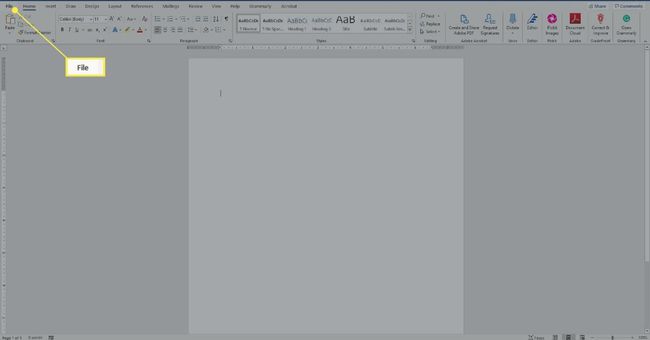
-
Zatim odaberite Mogućnosti.

-
Odaberi Prilagodite vrpcu.
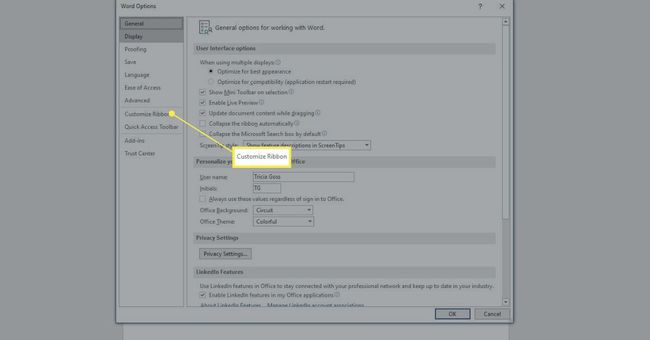
-
U desnom oknu dijaloškog okvira dijela Prilagodi vrpcu odaberite Glavne kartice.
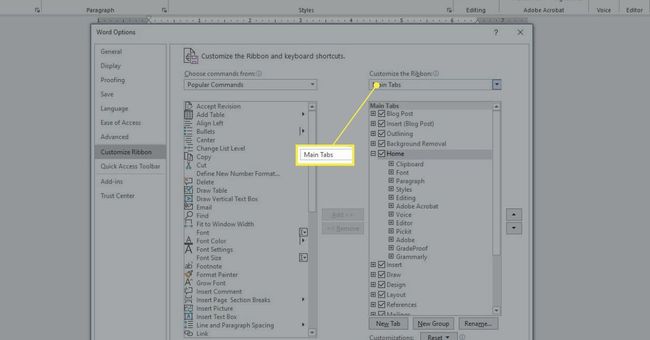
-
Označite okvir za Programer.

Pritisnite u redu.
Kako stvoriti obrazac koji se može ispuniti u Wordu s potvrdnim okvirom
U Wordu postoji nekoliko vrsta opcija obrazaca koji se mogu ispuniti. One se zovu "Kontrole". Opcije se nalaze u grupi Kontrole na vrpci. Možete uključiti a potvrdni okvir, okvir za odabir datuma, kombinirani okvir s izborima koje kreirate, padajućim popisima i još mnogo toga. Ove kontrole se nalaze na kartici Razvojni programer.
Za izradu osnovnog obrasca koji se može ispuniti u Wordu postavljanjem potvrdnog okvira:
-
Upišite tekst da biste primijenili potvrdni okvir. Primjeri uključuju:
- "Uključite se u promotivne e-poruke".
- “Slažem se s uvjetima navedenim u ovom dokumentu”.
- “Izvršio sam sve zadatke”.
-
Odaberite Programer tab.

Postavite pokazivač na početak rečenice ti si napisao.
-
Odaberite Potvrdni okvir Kontrola sadržaja koji dodaje kvačicu. (Na sebi ima plavu kvačicu.)
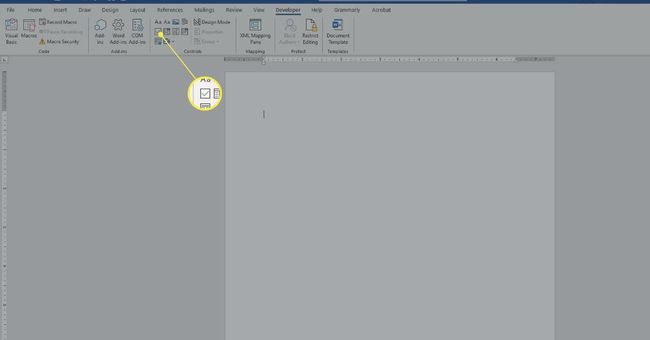
Odaberite negdjedrugo u dokumentu kako bi ga primijenili.
Da biste uklonili unos koji se može ispuniti, kliknite ga desnom tipkom miša i odaberite Ukloni kontrolu sadržaja. Zatim upotrijebite tipku Delete na tipkovnici da izbrišete sve što je ostalo. U nekim će slučajevima jednostavno kliknuti na Izbriši biti dovoljan.
Kako napraviti obrazac u Wordu s kontrolom datuma
Kontrolu datuma dodajete s kartice Razvojni programer kako biste korisnicima omogućili odabir datuma iz skočnog kalendara koji se pojavljuje kada kliknu kontrolu.
Da biste dodali unos obrasca koji se može ispuniti za kontrolu datuma:
Postavite svoje kursor u dokument gdje želite dodati kontrolu datuma.
-
Odaberite Programer tab.

-
Odaberi Kontrola sadržaja birača datuma unos za umetanje kontrole datuma.
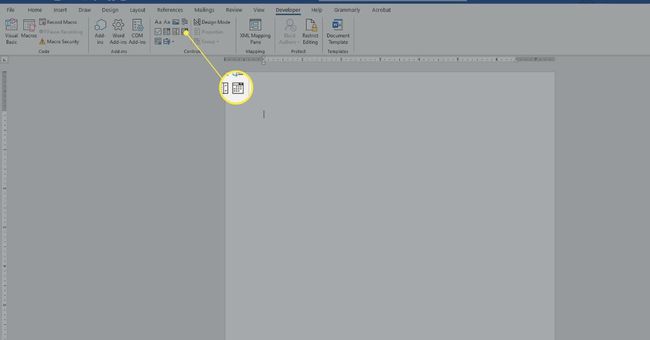
Odaberite negdje izvan noviulazak primijeniti ga.
Kako napraviti obrazac u Wordu za kombinirani okvir
Ako želite da korisnici odaberu nešto s popisa koji navedete, koristite kombinirani okvir. Nakon što izradite okvir pomoću opcija kartice Razvojni programer, tada pristupate opcijama Svojstva za unos dostupnih izbora. U ovom primjeru stvorit ćete padajući popis za pozivnicu za zabavu, s opcijama uključujući Da, Ne, Možda.
Da biste stvorili kombinirani okvir za izradu obrasca u Wordu:
-
Napišite rečenicu koja će prethoditi opcijama koje ćete ponuditi. Primjeri uključuju:
- "Hoćeš li prisustvovati zabavi?"
- “Hoćeš li donijeti jelo na zabavu”
-
Odaberite Programer tab.

Postaviti kursor u dokument gdje želite da se pojave opcije.
-
Odaberite Ikona kontrole sadržaja kombiniranog okvira. (Općenito se nalazi desno od ikone plavog potvrdnog okvira.)
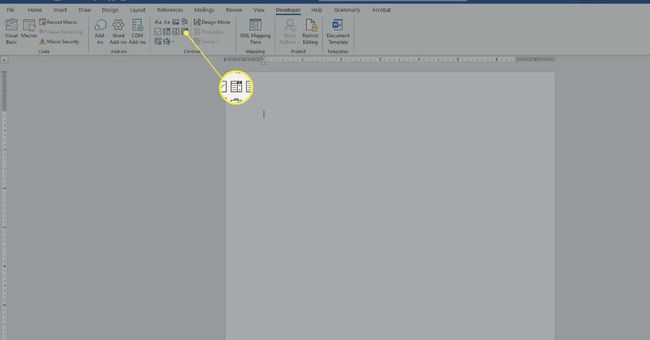
-
Na Programer karticu, u Kontrole odjeljak, odaberite Svojstva.
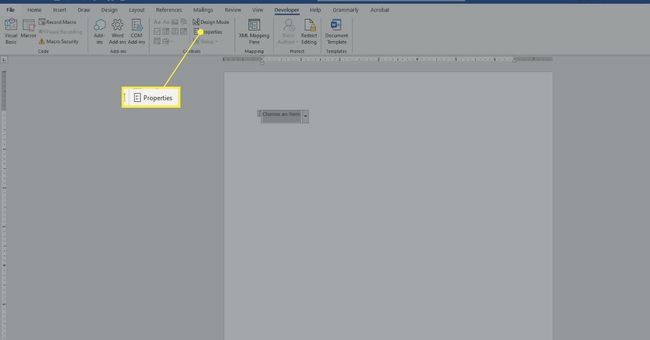
-
Pritisnite Dodati.
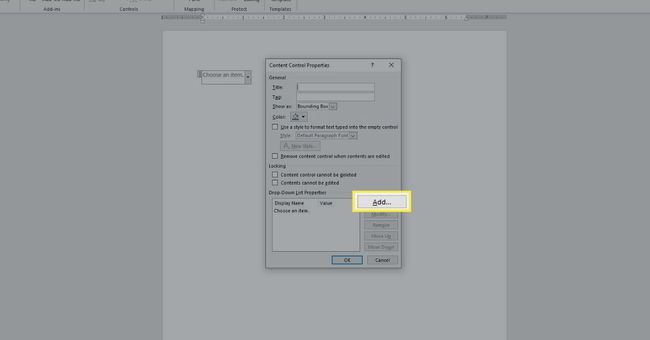
Tip Da, i pritisnite u redu.
Pritisnite Dodati.
Tip Ne, i pritisnite u redu.
Pritisnite Dodati opet.
Tip Može biti, i pritisnite u redu.
Napravite bilo koje druge promjene (ako želite).
Pritisnite u redu.
Odaberite negdje vani kutija za primjenu; Odaberi unutra kutiju da vidite kako radi.
Stvorite više besplatnih obrazaca koji se mogu ispuniti u Wordu
Postoje i druge vrste opcija obrazaca koje možete izraditi u Wordu. Kada eksperimentirate s njima, općenito ćete raditi ovim redoslijedom:
Upišite an uvodna rečenica ili stavak.
Postaviti kursor gdje želite da ide nova kontrola.
Odaberi kontrolirati iz grupe Kontrole na kartici Razvojni programer (zadržite pokazivač miša iznad bilo koje kontrole da biste vidjeli njezin naziv).
Ako je primjenjivo, odaberite Svojstva.
KonfiguriratiSvojstva prema potrebi za kontrolu koju ste odabrali.
Pritisnite u redu.
